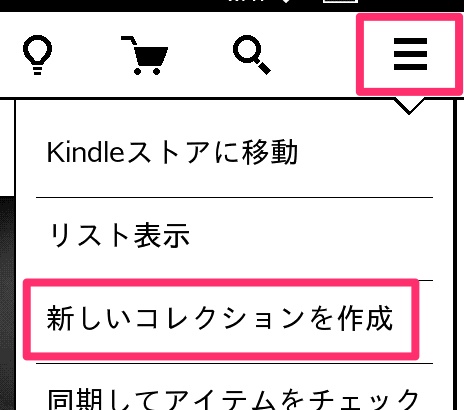そもそも「コレクション」とは?
たくさんの電子書籍をKindleに入れると、シリーズもののコミックなどがバラバラになったりしますよね。複数の書籍を同時進行で読んでいる場合、いざ続きを読もうと思っても探すのが大変なことも。(直近に読んだ本は1ページ目に出ていますが、しばらく置いておいた本などは後ろに行ってしまいます。)
そんな時に便利なのがKindleの「コレクション」機能です。フォルダにまとめる感覚と似ていますが、「タグ(ラベル)付け」の要素の方が強いです。
主な特徴は以下のとおりです。
- 1冊の本を複数の「コレクション」に入れる事ができる。
- 並び替えで「コレクション」を選んだ時だけ、「コレクション」が表示される。(通常はホーム画面に1冊ずつ本が表示される)
- 「コレクション」を消しても中に入っている本は消えない。
「コレクション」を作ろう
まず「設定」から、「新しいコレクションを作成」をタップします。
次に、「コレクション」の名前とよみがなを登録。今回は「ブラックジャックによろしく」のコレクションを作りたいので、「ブラよろ」、「ぶらよろ」で作ってみます。
※「ブラックジャックによろしく」は全巻無料で読めます。
こちらは後から変更する事もできます。
「コレクション」に追加したい本にチェックを入れて、「完了」をタップします。この内容も後から自由に変更出来るので、適当でも大丈夫。
その時に選択されている並び替えの種類によっては、「ホーム」に戻っただけでは表示されていないかもしれません。そこで、設定ボタンの下にある「▼」をタップして、「コレクション」を選択してください。
すると、「コレクション」がトップに出てきます。「ブラよろ」という「コレクション」が出来ていますね。こちらにブラよろが6アイテム入っています。
もし、「ブラよろの7巻以降を追加したい!」という場合は、「ブラよろ 6アイテム」と書かれている「コレクション」を長押ししてみてください。すると、各種項目を変更することができます。
「コレクション」にアイテムを追加したり、コレクション名の編集などもできます。
アイディア次第で色々な使い方が
例えば、
- お気に入りの作家名を付けたコレクション
- 今読んでいる本を入れた「読書中」コレクション
- もう一度読みたくなった時のために「面白かった」コレクション
- 「★」〜「★★★★★」コレクションを作って自分ランキングを作る
などなど、様々な使い方が出来るので、オススメです。